벌쳐 DNS 설정 (가비아) / SSL 인증서 / 워드프레스 설치 - Vultr Cloud Computing
벌쳐 DNS 설정
지난 포스트에 이어 DNS 설정입니다. 가비아에서 도메인을 구매해서 Vultr의 DNS 호스팅을 사용할 겁니다. 가비아의 '도메인 정보 변경 > 네임서버 > 설정'에서 벌쳐의 DNS 정보를 넣습니다. 벌쳐의 Product. - DNS 로 가면 Name Server를 확인할 수 있습니다.
ns1.vultr.com
ns2.vultr.com
이 두개가 나옵니다.
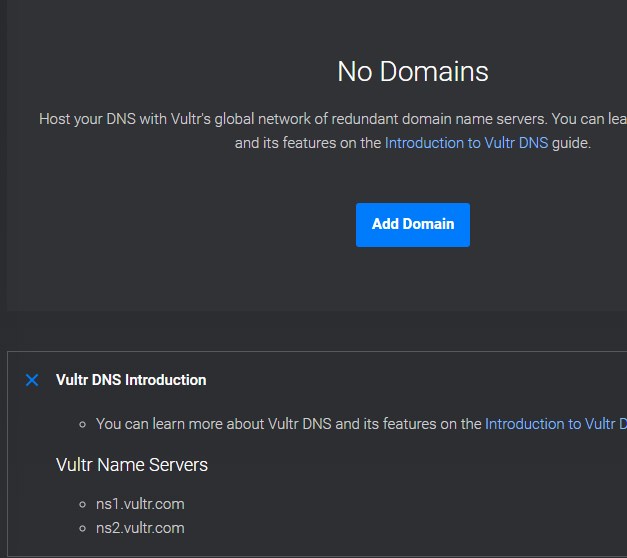
Name Server를 가비아의 호스트 입력란에 넣습니다. 기존 가비아 서버는 지웠습니다. DNS 서버에 따라 반영에 소요되는 시간이 차이가 있습니다. 가비아는 대체적으로 빠르게 업데이트 해줍니다.

이제 Add Domain to DNS 에서 도메일과 Vultr인스턴스를 연결합니다. 레코드 관리에서 CNAME에 www 을 하나 추가해줍니다. plesk에서 쓸 거니까.

참고로 글로벌 DNS의 확산 상태는 다음 웹사이트에서 조회 가능합니다. 도메인을 입력하고 검색하면 됩니다.
DNS Propagation Checker - Global DNS Checker Tool
Instant DNS Propagation Check. Global DNS Propagation Checker - Check DNS records around the world.
www.whatsmydns.net
DNS 서버가 반영되고 브라우저에 도메인이름을 입력하면 기본 페이지가 나옵니다. 이전 포스트에서 세팅한 plesk 서버입니다.

plesk에서 Add Domain 에 등록된 도메인 이름을 입력합니다. www에 입력하게 되있습니다. (그래서 CNAME에 www을 입력해 둬야함) 이 때 www로 domain을 만들 수 없다고 plesk.도메인 이름 으로 다시 접속해야 합니다.
도메인을 생성합니다.

SSL 인증서
다음은 ssl 인증서를 설치합니다.
Tools & Settings의 SSL/TLS Certificates 에 들어갑니다.

plesk 관리자 도메인에 SSL 을 걸어줍니다. 포트번호 8443가 인증됩니다. 이제 안전하게 이쪽으로 로그인합니다.
plesk.도메인이름:8443
추가로 Tools & Settings - Server Setting 의 Full hostname도 plesk.도메인네임으로 바꿔줍니다. 포트번호 없이도 https://plesk.도메인 - 으로 로그인이 가능합니다.
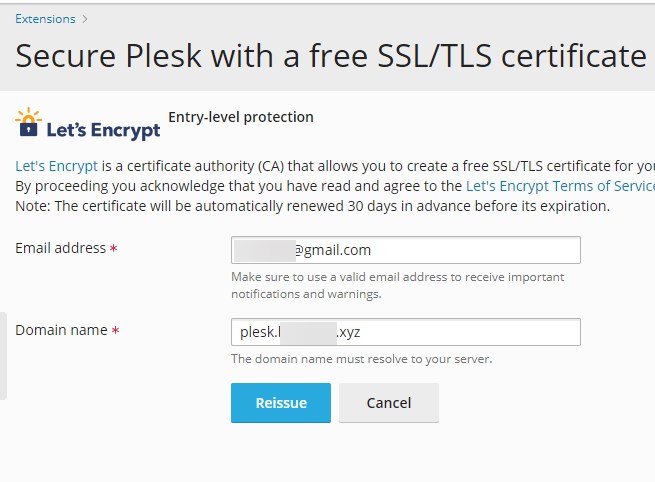
이제 웹사이트에 사용할 도메인의 SSL 인정서를 받아야 합니다. 대시보드에서 Security를 클릭합니다.

SSL 종류에 따라 몇개 옵션이 있는데 무료인 Let's Encrypt를 사용하겠습니다. 시간이 조금 걸리긴 하지만 원클릭으로 설치됩니다.
워드프레스 설치
이제 워드프레스를 설치합니다. plesk 메뉴의 Applications에는 워드프레스 뿐 아니라 줌라, 드루팔 등의 앱을 설치할 수 있습니다. 워드프레스 메뉴는 Toolkit이 따로 있어서 그쪽으로 설치합니다.

설치하기 전에 관리자 ID와 패스워드를 기억합니다.

설치된 후 도메인으로 접속하면 디폴드 웹사이트가 출력됩니다.

/wp-admin 로 관리자 페이지에 접속합니다. 제대로 출력이 되면 이제 테마와 플러그인을 설치하고 블로그를 포스트할 수 있습니다.

과정이 좀 복잡하지만 vultr 패널과 plesk를 사용하여 많은 부분이 간소화되었습니다.
이전 포스트
벌쳐 클라우드 서버 plesk image 설치하기 - Vultr Cloud Computer
벌쳐 클라우드 서버 plesk image 설치하기 - Vultr Cloud Computer
벌쳐 클라우드 서버 벌쳐(Vultr)는 가성비가 좋다고 알려진 클라우드 VPS(가상개인서버)입니다. 사용법이 쉽다고는 하지만 초보자가 입문하기에는 조금 부담스러워 보이는 것도 사실입니다. 필자
digiconfactory.tistory.com
참고링크
벌쳐 튜토리얼 (벌쳐 공식 유튜브)
Vultr Tutorial: How to Connect a Domain to Vultr - YouTube
벌쳐 DNS 소개
Introduction to Vultr DNS
We are simplifying the cloud. One Login, 18 Countries, 30 Cities, Infinite Possibilities.
www.vultr.com





